腾讯电脑管家怎么把C盘的软件移到D盘 腾讯电脑管家把C盘的软件移到D盘教程
- 更新日期:2023-01-11 15:50:49
- 来源:互联网
腾讯电脑管家怎么把C盘的软件移到D盘,打开软件,点击页面左下方的“工具箱”选项,打开软件,点击页面左下方的“工具箱”选项,点击C盘中的“已装软件”,点击其中需要进行迁移的软件程序,点击下方的“选择位置”按钮,选择移到D盘中,点击确定,点击“开始搬移”按钮即可。下面小编给大家带来了腾讯电脑管家把C盘的软件移到D盘教程。
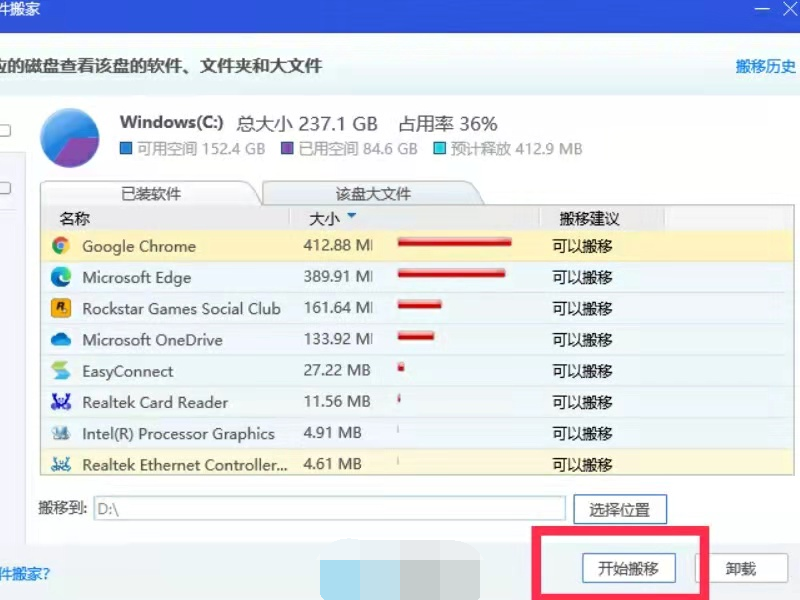
腾讯电脑管家把C盘的软件移到D盘教程
1、打开软件,点击页面左下方的“工具箱”选项。
2、在新界面中找到“软件搬家”功能。
3、接着点击C盘中的“已装软件”。
4、点击其中需要进行迁移的软件程序。
5、然后点击下方的“选择位置”按钮,选择移到D盘中,点击确定。
6、最后点击“开始搬移”按钮即可。
















